หมายเหตุ: เราต้องการมอบเนื้อหาวิธีใช้ปัจจุบันในภาษาของคุณให้กับคุณโดยเร็วที่สุดเท่าที่เราจะทำได้ หน้านี้ได้รับการแปลด้วยระบบอัตโนมัติ และอาจมีข้อผิดพลาดทางไวยากรณ์หรือความไม่ถูกต้อง จุดประสงค์ของเราคือเพื่อให้เนื้อหานี้มีประโยชน์กับคุณ คุณแจ้งให้เราทราบว่าข้อมูลดังกล่าวมีประโยชน์ต่อคุณที่ด้านล่างของหน้านี้ได้หรือไม่ นี่คือบทความภาษาอังกฤษเพื่อให้ง่ายต่อการอ้างอิง
คุณสามารถใช้ไซต์ของฉันของคุณเพื่อแชร์ข้อมูล และการเชื่อมต่อกับบุคคลอื่นเพื่อสร้างเครือข่ายของคุณแบบมืออาชีพ บทความนี้อธิบายถึงฟีเจอร์สำคัญบาง และแสดงขั้นตอนบางอย่างเพื่อช่วยให้คุณเริ่มต้นใช้งาน
ในบทความนี้
ภาพโดยรวม
ไซต์ของฉันของคุณเป็นฮับซึ่งคุณสามารถเครือข่ายกับเพื่อนร่วมงานของคุณและติดตามข้อมูลที่คุณสนใจ คุณสามารถดูตัวดึงข้อมูลข่าวสารของกิจกรรมของผู้ร่วมงานของคุณ ติดตามของคุณและผู้ร่วมงานของคุณได้แท็กเนื้อหา และแชร์อัปเดตสถานะก็ตาม
เมื่อต้องการขยายเครือข่ายของคุณแบบมืออาชีพ SharePoint Server สามารถแนะนำผู้ร่วมงานใหม่และคำสำคัญเพื่อติดตามตามอีเมลที่คุณส่งจากโปรแกรมอีเมลที่เข้ากันได้ นอกจากนี้คุณอาจพบเพื่อนร่วมงานใหม่หรือคำสำคัญผ่านข้อมูลในตัวดึงข้อมูล เช่นบุคคลที่แท็กเนื้อหาที่เกี่ยวข้องกับความสนใจของคุณ
หมายเหตุ: บทความนี้หมายถึง Contoso ซึ่งเป็นผู้ผลิตสมมติและบริษัทขายปลีกก็ตาม
ตัวอย่าง Diane Prescott คือ กรรมการของ Online Ad ยอดขายที่ Contoso เนื่องจากผู้มีความรู้เกี่ยวกับโฆษณาเมตริก เธอได้เพิ่มเมตริกคำลงในถามฉันเกี่ยวกับ ส่วนของโปรไฟล์ของบุคคล บุคคลได้อย่างง่ายดายสามารถคลิดสำคัญเมื่อต้องการถามคำถาม Diane
โปรดทราบว่า องค์กรของคุณอาจปรับแต่ง My Site และโปรไฟล์ ของคุณเช่น โดยการควบคุมข้อมูลชนิดใดคุณสามารถเพิ่ม หรือปรับแต่ง และแชร์ องค์กรของคุณอาจจะเพิ่มข้อมูลลงในโปรไฟล์ของคุณจากแหล่งข้อมูลอื่นข้อมูล เช่นฐานข้อมูลทรัพยากรบุคคล
วิธีการทำให้ได้ประโยชน์สูงสุดของไซต์ของฉัน
มีหลายวิธีในการเข้าร่วมกับเพื่อนร่วมงานของคุณ และเก็บอัปเดตแล้วพัฒนาใหม่ เมื่อต้องการรับประโยชน์สูงสุดของไซต์ของฉันและโปรไฟล์ของคุณ ต่อไปนี้คือบางขั้นตอนที่คุณสามารถดำเนินการ:
ดู และอัปเดตโปรไฟล์ของคุณ– บางรายละเอียดในไซต์ส่วนบุคคลของคุณอาจสามารถกรอกข้อมูลได้ โดยบริการไดเรกทอรีขององค์กรของคุณ แต่คุณสามารถเพิ่มรายละเอียดเพิ่มเติมเพื่อให้ผู้ร่วมงานของคุณสามารถขยายเครือข่ายของคุณ ถ้าองค์กรของคุณไม่มีรูปภาพโปรไฟล์ คุณอาจต้องการเพิ่มหนึ่งเพื่อให้บุคคลสามารถรับรู้คุณในการประชุมและกิจกรรม นอกจากนี้คุณสามารถแชร์อัปเดตสถานะสั้น ๆ ซึ่งผู้ใช้สามารถเห็นเมื่อผู้เยี่ยมชมหน้าโปรไฟล์ของคุณ หรือติดตามคุณในการดึงข้อมูลข่าวสารของพวกเขา
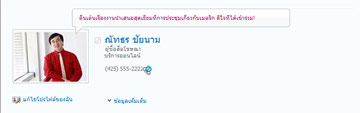
ทำตามใหม่ ผู้ร่วมงาน– คุณสามารถติดตามกิจกรรมของผู้ร่วมงาน เพื่อให้คุณสามารถดูได้เมื่อพวกเขาแท็กเนื้อหา เปลี่ยนสถานะการทำงานของพวกเขา หรือถึงหลักเป้าหมายการทำงานที่สำคัญ โปรไฟล์ของคุณอาจประกอบด้วยบางอย่างเพื่อนร่วมงาน – โดยทั่วไปสมาชิกของทีมของคุณในทันที manager และบังคับบัญชาอยู่แล้ว คุณสามารถเพิ่มบุคคล เช่นผู้ใช้ในแผนกอื่น ๆ คุณมักจะทำงานกับ หรือผู้ที่ มีความสนใจที่คล้ายกัน
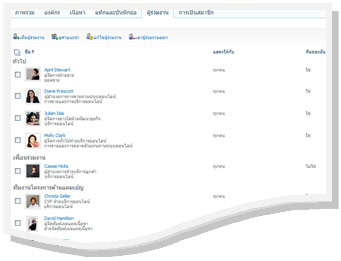
เพิ่มเนื้อหาไปยังไซต์ของฉันของคุณ- โดยขึ้นอยู่กับวิธีตั้งค่าไซต์ของฉันของคุณ คุณสามารถแชร์เอกสาร รูปภาพ และแม้แต่แชร์ความคิดของคุณในบล็อกของคุณได้
หมายเหตุ: ชื่อของคุณประกอบด้วยลิงก์ไปยังไซต์ของฉันของคุณบ่อยครั้งเมื่อคำนั้นปรากฏในตำแหน่งต่าง ๆ บนไซต์ SharePoint พิจารณาการเพิ่มลิงก์ไปยังของคุณ ในลายเซ็นอีเมลของคุณ หรือไป ยังตำแหน่งอื่นที่ชื่อของคุณปรากฏบนอินทราเน็ตขององค์กรของคุณ
การโต้ตอบกับเนื้อหาและผู้ร่วมงาน
ขณะที่คุณสามารถเชื่อมต่อกับเพื่อนร่วมงาน คุณสามารถขยายขอบเขตของคุณบนเครือข่ายของบุคคลและความรู้
ตัวอย่างเช่น Diane Prescott ได้ยังระบุบางพื้นที่ที่เธอต้องการค้นคว้า เช่นการตลาดพันธมิตร เนื่องจากเธอได้เพิ่มการเชื่อมโยงการตลาดเป็นคุณสนใจในโปรไฟล์ของบุคคล เธอสามารถมองเห็นเมื่อบุคคลอื่นแท็กเนื้อหาที่ มีคำสำคัญ เธอได้เรียนรู้เกี่ยวกับแหล่งข้อมูลใหม่ และเพื่อนร่วมงานใหม่ระบุว่าใครกำลังแชร์ความสนใจของบุคคล
ต่อไปนี้คือวิธีบางวิธีในการโต้ตอบกับเพื่อนร่วมงานของคุณ:
ใช้แท็กและบันทึกย่อเพื่อแชร์ข้อมูล– คุณสามารถแท็ก และเขียนบันทึกย่อเกี่ยวกับเนื้อหาที่คุณต้องการจดจำในภายหลัง หรือแชร์กับผู้อื่น ได้ บุคคลในองค์กรของคุณสามารถเรียนรู้เพิ่มเติมเกี่ยวกับความสนใจของคุณ ด้วยการดูการแท็กของคุณ และคุณสามารถใช้แท็กเพื่อระบุเนื้อหาที่เกี่ยวข้อง
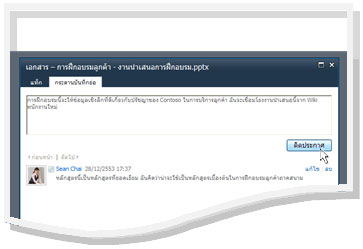
แสดงข้อมูลสถานะ– คุณสามารถแชร์ข้อมูลปัจจุบันเกี่ยวกับตัวคุณเอง เช่นคุณตื่นเต้นเกี่ยวกับโครงการหรือวิธีบุคคลสามารถดีที่สุดที่ติดต่อของคุณได้
ตรวจสอบดึงข้อมูลข่าวสารของคุณสำหรับการปรับปรุง– กิจกรรมของผู้ร่วมงานของคุณ เช่นเมื่อพวกเขาอัปเดบล็อกของพวกเขา หรือได้รับการส่งเสริมการ จะปรากฏในการดึงข้อมูลข่าวสารของคุณ โดยการตรวจสอบดึงข้อมูลข่าวสารของคุณ คุณสามารถศึกษาเกี่ยวกับเนื้อหาของดอกเบี้ยและเหตุการณ์สำคัญที่สำคัญสำหรับเพื่อนร่วมงานของคุณ ถ้าคุณเห็นรายการที่คุณต้องการตอบกลับ คุณสามารถคลิบนชื่อของผู้ร่วมงานของคุณเยี่ยมชมโปรไฟล์ของพวกเขา ตัวอย่างเช่น ถ้าคุณเห็นว่า เพื่อนร่วมงานได้รับการส่งเสริมการ คุณสามารถเยี่ยมชมโปรไฟล์ของเพื่อนร่วมงาน และปล่อยให้บันทึกย่อของขอแสดงความยินดี
ออกจากบันทึกย่อสำหรับเพื่อนร่วมงานของคุณ– เยี่ยมชมโปรไฟล์ของบุคคลอื่นเมื่อต้องการเรียนรู้เพิ่มเติมเกี่ยวกับโครงการของพวกเขา หรือแม้แต่ออกจากบันทึกย่อสำหรับพวกเขาบนกระดานบันทึกย่อของพวกเขา ตัวอย่างเช่น ถ้าคุณตรงกับความรู้ในการประชุมคน คุณอาจต้องการตรวจสอบโปรไฟล์ของเขาเพื่อดูว่า พวกเขามีลิงก์หรือแท็กสำหรับข้อมูลเพิ่มเติม หรือแม้แต่ขอให้พวกเขาคำถาม
ดู และอัปเดตโปรไฟล์ไซต์ของฉันของคุณ
รายละเอียดที่มีอยู่ในโปรไฟล์ของคุณ เช่นชื่อและงานชื่อเรื่องของคุณ บางอย่างอาจมาจากบริษัทของคุณ ดังนั้นคุณไม่สามารถเปลี่ยน หรือลบออก เมื่อต้องการแก้ไขข้อผิดพลาดในข้อมูลชนิดนี้ ติดต่อบุคคลรับผิดชอบไซต์ของคุณหรือแผนกทรัพยากรบุคคลของคุณ
ดูโปรไฟล์ของคุณ
-
บนไซต์ SharePoint ในมุมบนขวา คลิกใช้ไซต์ของฉัน ถ้าคุณไม่เห็นไซต์ของฉันในมุมบนขวา แล้วเรียกดูไปยังหน้าที่ประกอบด้วยลิงก์หรือค้นหาโปรไฟล์ของคุณ ข้ามขั้นตอนนี้ถ้าคุณกำลังดูไซต์ของฉันของคุณแล้ว
-
คลิกโปรไฟล์ของฉัน.
-
เมื่อต้องการดูรายละเอียดเพิ่มเติมโปรไฟล์คลิข้อมูลเพิ่มเติม.
อัปเดตโปรไฟล์ของคุณ
โปรไฟล์ของคุณสามารถอธิบายงานบทบาทของคุณ ตลอดจนให้ใส่ข้อมูลที่ติดต่อและรายละเอียดอื่น ๆ ช่วยให้บุคคลอื่นทำความเข้าใจเกี่ยวกับบทบาทงานของคุณ และติดต่อสื่อสารกับคุณได้ดียิ่งขึ้น หน้าโปรไฟล์ประกอบด้วยรายละเอียดหลาย ซึ่งอาจมีจัดการ โดยองค์กรของคุณและบางอย่างที่คุณอาจสามารถกำหนดเอง
เมื่อคุณเพิ่มข้อมูลลงในโปรไฟล์ของคุณ เช่นรูปภาพของคุณ นั้นจะสามารถมองเห็นผู้ที่เยี่ยมชมโปรไฟล์ของคุณ อย่างไรก็ตาม คุณสามารถนำประเภทส่วนรายละเอียดบางอย่างในโปรไฟล์ของคุณเพื่อให้เฉพาะบุคคลบางคนสามารถดูเหล่านั้น โดยใช้ประเภทความเป็นส่วนตัว คุณสามารถจำกัดข้อมูลเช่นหมายเลขโทรศัพท์มือถือของคุณให้กับกลุ่มของบุคคลที่เลือก
ใส่คำที่เกี่ยวข้องกับคำอธิบายงานของคุณในถามฉันเกี่ยวกับส่วน เมื่อบุคคลเข้าเยี่ยมชมโปรไฟล์ของคุณ พวกเขาสามารถคลิกที่ข้อกำหนดแล้ว คุณคำถามกับกระดานบันทึกย่อ ใส่รายการที่คุณสนใจ และคุณต้องการเรียนรู้เพิ่มเติมเกี่ยวกับในส่วนความสนใจ รายการที่เกี่ยวข้องกับคำสำคัญที่จะปรากฏในการดึงข้อมูลข่าวสารของคุณ ค้นหารายละเอียดเพิ่มเติมเกี่ยวกับการแก้ไขโปรไฟล์ของคุณในส่วนดูเพิ่มเติม
-
เลือกทำอย่างใดอย่างหนึ่งต่อไปนี้:
-
ถ้าคุณกำลังดูอยู่แล้วโปรไฟล์ของบุคคลอื่นหรือหน้าบนไซต์ของฉันของคุณ คลิกโปรไฟล์ของฉัน

-
ถ้าคุณกำลังดูชนิดแตกต่างกันของหน้าบนไซต์ SharePoint ของคุณ คลิกชื่อของคุณในมุมบนขวา
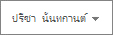
-
-
ภายใต้รูปภาพของคุณ ให้คลิก แก้ไขโปรไฟล์ของฉัน
-
บนหน้าแก้ไขรายละเอียด เลือกทำอย่างน้อยหนึ่งอย่างต่อไปนี้:
-
เมื่อต้องการเพิ่มรายละเอียดเกี่ยวกับตัวคุณเอง พิมพ์ในกล่องที่อยู่ถัดจากรายละเอียดที่คุณต้องการอัปเดต ในส่วนของคุณเกี่ยวกับตัวฉัน คุณสามารถยังจัดรูปแบบข้อความ รวมถึงการเพิ่มไฮเปอร์ลิงก์ออก องค์กรของคุณอาจจำกัด หรือใส่ข้อมูลของคุณเองสำหรับบางรายละเอียดของพนักงาน
-
เมื่อต้องการเพิ่ม หรือเปลี่ยนรูปภาพของคุณ คลิกเลือกรูปภาพเรียกดูรูปภาพคุณต้อง และคลิกตกลง
-
เมื่อต้องการลบข้อความ เลือก แล้วกด DELETE
-
-
ถ้ากล่องในคอลัมน์ แสดงให้กับ ใช้งานอยู่ คุณสามารถ จำกัดการดูข้อมูลส่วนบุคคล เพื่อให้ข้อมูลนี้แสดงขึ้นเฉพาะสำหรับกลุ่มความเป็นส่วนตัว แทนที่จะแสดงขึ้นสำหรับทุกคนในบริษัท
-
คลิกบันทึก และปิด
ทำตามเพื่อนร่วมงานใหม่
ขึ้นอยู่กับว่าไซต์ของฉันของคุณถูกตั้งค่า คุณอาจได้รับอีเมลที่แจ้งให้ทราบเมื่อมีบุคคลที่ติดตามของกิจกรรม ตลอดจนคำแนะนำสำหรับผู้ร่วมงานใหม่เพื่อติดตาม คุณสามารถเลือกที่จะติดตามผู้ร่วมงานเหล่านั้น โดยคลิกที่ลิงก์ในอีเมล
คุณยังสามารถติดตามผู้ร่วมงานใหม่เมื่อคุณเยี่ยมชมโปรไฟล์ของพวกเขา ในหลายกรณีบนไซต์ SharePoint คุณสามารถดูโปรไฟล์ของบุคคลอื่น โดยคลิกที่ชื่อของบุคคล นั้น ตัวอย่างเช่น ถ้าคุณเห็นชื่อของผู้ร่วมงานที่มีแท็กเนื้อหาที่เกี่ยวข้องในดึงข้อมูลข่าวสารของคุณ คุณสามารถคลิบนชื่อของบุคคลนั้น

-
เรียกดู หรือค้นหาโปรไฟล์บุคคลที่คุณต้องการติดตาม ถ้าชื่อของบุคคลปรากฏอยู่บนไซต์ SharePoint เช่นที่อยู่ถัดจากเอกสารพวกเขาปรับเปลี่ยนล่าสุด คุณสามารถคลิกชื่อของเขาเพื่อเข้าเยี่ยมชมโปรไฟล์ของพวกเขา
-
คลิกเพิ่มเป็นผู้ร่วมงาน
เคล็ดลับ: คุณยังสามารถใช้เบราว์เซอร์องค์กรและค้นหาบุคคลเพื่อค้นหาเพื่อนร่วมงาน
ใช้แท็กและบันทึกย่อเพื่อแชร์ข้อมูล
คุณสามารถใช้คำสำคัญไปยังเอกสารและหน้าที่คุณต้องการติดตาม และจดจำได้ง่าย ขึ้นอยู่กับว่าองค์กรของคุณถูกตั้งค่า คุณยังสามารถใช้คำสำคัญกับบทความที่คุณสนใจบนอินเทอร์เน็ตหรือหน้า
หมายเหตุ: องค์กรของคุณอาจจำกัดการใช้แท็กทางสังคม หรือจำกัดคำสำคัญคุณสามารถใช้เพื่อกำหนดไว้ล่วงหน้าชุดของเงื่อนไข
แท็กและบันทึกย่อของคุณจะถูกจัดระเบียบไว้ใน "Tag Cloud" ที่คุณสามารถเรียกดูได้หลายวิธี แท็กที่คุณใช้บ่อยที่สุดจะปรากฏใหญ่กว่าแท็กที่เหลือ คุณสามารถเรียกดูและกรองแท็กได้หลายวิธี
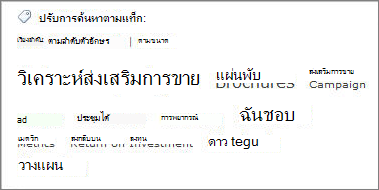
ตัวอย่างวิธีการแท็กเนื้อหาได้ เมื่อต้องแท็กแบบออนไลน์ ข้อมูลทุก คุณสามารถใช้แท็กและบันทึกย่อเครื่องมือ SharePoint ซึ่งคุณสามารถเพิ่มลงในเบราว์เซอร์ของคุณโปรด บุ๊กมาร์ก หรือแถบลิงก์
เมื่อดูเนื้อหาบนไซต์ SharePoint คุณยังสามารถใช้ปุ่ม เพื่อนำไปใช้แท็กและบันทึกย่อ และระบุว่า คุณชอบรายการ และต้องการเยี่ยม หรือแชร์สำเนานั้นได้อย่างรวดเร็ว
เพิ่มมือแท็กและบันทึกย่อของ SharePoint ลงในเบราว์เซอร์ของคุณ
ที่แน่นอนขั้นตอนเพิ่มแท็กและกระดานบันทึกย่อ ทางลัดอาจแตกต่างกันไปขึ้นอยู่กับเบราว์เซอร์ของคุณ แต่คุณเริ่ม ด้วยการไปที่ลิงก์สำหรับเครื่องมือแท็กและบันทึกย่อหน้าของไซต์ของฉัน
-
เลือกทำอย่างใดอย่างหนึ่งต่อไปนี้:
-
ถ้าคุณกำลังดูอยู่แล้วโปรไฟล์ของบุคคลอื่นหรือหน้าบนไซต์ของฉันของคุณ คลิกโปรไฟล์ของฉัน

-
ถ้าคุณกำลังดูชนิดแตกต่างกันของหน้าบนไซต์ SharePoint ของคุณ คลิกชื่อของคุณในมุมบนขวา
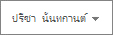
-
-
คลิกแท็กและบันทึกย่อ
-
ภายใต้เครื่องมือบันทึกย่อและแท็ก SharePoint เพิ่ม,คลิกขวาลิงก์ และเพิ่มลงในเบราว์เซอร์ของคุณโปรด ลิงก์ หรือบุ๊กมาร์ก ในบางเบราว์เซอร์เช่น Internet Explorer คุณสามารถเพิ่มลิงก์ลงในแถบเครื่องมือลิงก์ ดูวิธีใช้ในเบราว์เซอร์ของคุณสำหรับข้อมูลเพิ่มเติม
เมื่อต้องการให้นำที่คั่นหน้าไปใช้ได้ง่ายขึ้น คุณอาจต้องการแสดงรายการโปรดหรือการเชื่อมโยงของเบราว์เซอร์ในแถบเครื่องมือของเบราว์เซอร์
เพิ่มแท็กและบันทึกย่อลงในหน้า โดยใช้เว็บเบราว์เซอร์ของคุณ
เมื่อคุณได้เพิ่มแท็ก และบันทึกกระดานลิงก์กับเบราว์เซอร์ของคุณ คุณสามารถใช้เป็นเว็บเพจที่คุณต้องการจดจำ หรือแชร์แท็กคุณ
-
เรียกดูหน้าที่คุณต้องการเพิ่มแท็กและบันทึกย่อเมื่อต้องการ
-
ในเบราว์เซอร์ของคุณ คลิกแท็กและกระดานบันทึกย่อ
-
พิมพ์แท็กที่จะช่วยให้คุณจดจำ และจัดประเภทเนื้อหาบนหน้า แท็กที่แยกต่างหาก ด้วยเครื่องหมายอัฒภาค
-
ไปยังเขียนบันทึกย่อเกี่ยวกับหน้า คลิกกระดานบันทึกย่อ แล้วพิมพ์บันทึกย่อเกี่ยวกับหน้า
-
คลิก บันทึก
เพิ่มแท็กและบันทึกย่อลงในหน้าบนไซต์ SharePoint Server
คุณสามารถใช้แท็ก และสังเกตมือกระดานจากเบราว์เซอร์ของคุณสำหรับเว็บเพจใด ๆ ถ้าคุณกำลังดูหน้าบนไซต์ SharePoint ของคุณ คุณยังสามารถใช้ตัวฉันดังนั้น ปุ่มและการแท็กและบันทึกย่อ ใช้ "ฉันต้องได้" เมื่อคุณได้อย่างรวดเร็วต้องการแท็กเนื้อหาจำได้ในภายหลัง แต่ไม่ต้องการนำแท็กที่เพิ่มเติมและบันทึกย่ออย่างรวดเร็ว คุณสามารถเพิ่มได้ในภายหลังถ้าคุณต้องการ
-
เรียกดูไปยังหน้าบนไซต์ SharePoint Server ที่คุณต้องการเพิ่มแท็กและบันทึกย่อเมื่อต้องการ
-
เลือกทำอย่างใดอย่างหนึ่งต่อไปนี้:
-
เมื่อต้องการได้อย่างรวดเร็วแท็กเนื้อหาจำได้ในภายหลังโดยไม่ต้องเพิ่มแท็กหรือบันทึกย่ออื่น ๆ คลิกฉันดังนั้น
-
เมื่อต้องการเพิ่มแท็กและบันทึกย่ออื่น ๆ ใช้ขั้นตอนต่อไปนี้:
-
คลิกแท็กและบันทึกย่อ
-
พิมพ์แท็กที่จะช่วยให้คุณจดจำ และจัดประเภทเนื้อหาบนหน้า แท็กที่แยกต่างหาก ด้วยเครื่องหมายอัฒภาค
-
เมื่อต้องการเขียนบันทึกย่อเพิ่มเติม เกี่ยวกับหน้า คลิกกระดานบันทึกย่อ,และพิมพ์หมายเหตุเกี่ยวกับหน้า
-
คลิก บันทึก
เพิ่มเนื้อหาลงในไซต์ของฉันของคุณ
คุณสามารถเพิ่มเอกสารที่คุณต้องการแชร์กับบุคคลอื่น ตลอดจนสร้างบล็อกเพื่อแชร์ความคิดของคุณ ตัวอย่างเช่น คุณอาจพิจารณาบล็อกให้ช่วยบนความคิดที่เป็นที่รู้จักหรือโครงการยู่
เมื่อต้องการเพิ่มเอกสารที่คุณต้องการให้ผู้อื่นเห็น ใช้ไลบรารีเอกสารที่แชร์ เมื่อต้องการเพิ่มเอกสารที่คุณต้องการเข้าถึงตัวคุณเอง เพิ่มเหล่านั้นในไลบรารีเอกสารส่วนบุคคล คุณสามารถเพิ่มไลบรารีอื่น ๆ ตลอดจนกำหนดสิทธิ์และการตั้งค่าอื่น ๆ สำหรับไลบรารีของคุณ เช่นเดียวกับไลบรารีอื่น ๆ บนไซต์ SharePoint
ขึ้นอยู่กับว่าไซต์ของฉันของคุณถูกตั้งค่า คุณยังสามารถเพิ่มไลบรารีอื่น ๆ และรายการ เช่นเดียวกับคุณสามารถสร้างรายการหรือไลบรารีบนไซต์ชนิดใดก็
เพิ่มเอกสารที่แชร์ไปยังไซต์ของฉันของคุณ
-
เลือกทำอย่างใดอย่างหนึ่งต่อไปนี้:
-
ถ้าคุณกำลังดูอยู่แล้วโปรไฟล์ของบุคคลอื่นหรือหน้าบนไซต์ของฉันของคุณ คลิกเนื้อหาของฉัน

-
ถ้าคุณกำลังดูชนิดแตกต่างกันของหน้าบนไซต์ SharePoint ของคุณ คลิกชื่อของคุณในมุมบนขวา
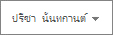
.
หมายเหตุ: ถ้าคุณคลิบนเนื้อหาของฉันเป็นครั้งแรก อาจใช้เวลาสักครู่สำหรับรายการและไลบรารีกับตั้งค่าของคุณ
-
-
ภายใต้Shared Documents คลิกเพิ่มเอกสารใหม่
-
เรียกดูไปยังเอกสารที่คุณต้องการอัปโหลด และรายละเอียดอื่น ๆ ที่คุณต้องเพิ่ม
-
คลิก ตกลง
สร้างบล็อกส่วนบุคคล
-
เลือกทำอย่างใดอย่างหนึ่งต่อไปนี้:
-
ถ้าคุณกำลังดูอยู่แล้วโปรไฟล์ของบุคคลอื่นหรือหน้าบนไซต์ของฉันของคุณ คลิกเนื้อหาของฉัน

-
ถ้าคุณกำลังดูชนิดแตกต่างกันของหน้าบนไซต์ SharePoint ของคุณ คลิกชื่อของคุณในมุมบนขวา
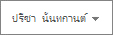
.
หมายเหตุ: ถ้าคุณคลิบนเนื้อหาของฉันเป็นครั้งแรก อาจใช้เวลาสักครู่สำหรับรายการและไลบรารีกับตั้งค่าของคุณ
-
-
ทางด้านขวาของหน้า คลิกสร้างบล็อก
-
เมื่อต้องการเพิ่มความติดประกาศใหม่ลงในบล็อกของคุณ คลิกสร้างข้อความติดประกาศ และกรอกรายละเอียดสำหรับข้อความติดประกาศของคุณ
ออกจากบันทึกย่อในโปรไฟล์ของบุคคลอื่น
เมื่อคุณฝากบันทึกย่อไว้ในโปรไฟล์ของบุคคลอื่น โดยปกติแล้วบันทึกย่อเหล่านั้นจะแสดงอยู่จนกระทั่งบุคคลนั้นได้รับบันทึกย่อที่ใหม่กว่า บุคคลนั้นอาจได้รับการแจ้งให้ทราบถึงบันทึกย่อของคุณทางอีเมลด้วย ทั้งนี้จะขึ้นอยู่กับการตั้งค่า ไซต์ของฉัน ขององค์กรของคุณ
คุณสามารถใช้บันทึกย่อเพื่อวัตถุประสงค์หลายอย่าง เช่น การแสดงข้อคิดเห็นเกี่ยวกับโครงการหรือหลักเป้าหมายล่าสุดของผู้ร่วมงาน หรือถามคำถาม
-
เรียกดูหรือค้นหาโปรไฟล์ของบุคคลที่คุณต้องการฝากบันทึกย่อ ถ้าชื่อของบุคคลนั้นปรากฏอยู่บนไซต์ SharePoint เช่น อยู่ถัดจากเอกสารที่บุคคลนั้นปรับเปลี่ยนล่าสุด คุณสามารถคลิกชื่อของบุคคลนั้นเพื่อเยี่ยมชมโปรไฟล์ของบุคคลนั้นได้
-
ภายใต้กระดานบันทึกย่อ พิมพ์บันทึกย่อในกล่อง
-
คลิกที่ ประกาศ
อัปเดตสถานะการแชร์
คุณสามารถแชร์แนวคิดอย่างรวดเร็วหรือข้อความสถานะกับเพื่อนร่วมงานของคุณในโปรไฟล์ของคุณ ตัวอย่างเช่น คุณอาจบอกผู้ใช้ที่ คุณกำลัง excited เกี่ยวกับการประชุมที่กำลังเกิดขึ้นหรือโครงการด้วย
-
เลือกทำอย่างใดอย่างหนึ่งต่อไปนี้:
-
ถ้าคุณกำลังดูอยู่แล้วโปรไฟล์ของบุคคลอื่นหรือหน้าบนไซต์ของฉันของคุณ คลิกโปรไฟล์ของฉัน

-
ถ้าคุณกำลังดูชนิดแตกต่างกันของหน้าบนไซต์ SharePoint ของคุณ คลิกชื่อของคุณในมุมบนขวา
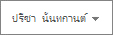
-
-
คลิกการสิ่งที่เกิดขึ้นข้อความในบอลลูนสถานะ
-
พิมพ์ข้อความโดยย่อที่คุณต้องการแชร์
-
กด ENTER
ตรวจสอบดึงข้อมูลข่าวสารของคุณสำหรับการปรับปรุง
เมื่อต้องการตรวจสอบดึงข้อมูลข่าวสารของคุณสำหรับการปรับปรุง ทำอย่างใดอย่างหนึ่งต่อไปนี้:
-
ถ้าคุณกำลังดูอยู่แล้วโปรไฟล์ของบุคคลอื่นหรือหน้าบนไซต์ของฉันของคุณ คลิกไซต์ของฉัน ในมุมบนซ้าย คุณยังสามารถคลิดึงข้อมูลข่าวสารของฉัน

-
ถ้าคุณกำลังดูชนิดแตกต่างกันของหน้าบนไซต์ SharePoint ของคุณ คลิกชื่อของคุณในมุมบนขวา
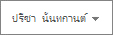
เคล็ดลับ: ถ้าคุณไม่เห็นรายการใด ๆ เพื่อนร่วมงานของคุณอาจไม่มีกิจกรรมใด ๆ ล่าสุด เมื่อต้องการเพิ่มจำนวนข้อมูลในการดึงข้อมูลข่าวสารของคุณ พิจารณาออกจากบันทึกย่อสำหรับเพื่อนร่วมงานของคุณเพื่อขอแนะนำให้ผู้ใช้โต้ตอบ หรือให้พิจารณาดังต่อไปนี้ผู้ร่วมงานเพิ่มเติม เมื่อต้องการดูการอัปเดน้อยกว่า พิจารณาดังต่อไปนี้ผู้ร่วมงานที่น้อยกว่าหรือลดจำนวนของกิจกรรมที่คุณกำลังติดตามในโปรไฟล์ของคุณ










